Vlákno a prepojenie textových rámov InDesign CS5

Naučte sa, ako prepojiť (prepojiť) textové rámčeky v InDesign Creative Suite 5, aby medzi nimi mohol plynúť text a optimalizovať tak svoje publikácie.
Textové pole popisu môžete jednoducho vložiť do dokumentu v Adobe Acrobat Creative Suite 5 pomocou nástroja Popis na paneli s nástrojmi Poznámky a značky, ku ktorému sa dostanete kliknutím na možnosť Komentár na paneli s nástrojmi Úlohy. Potom môžete vybrať Zobraziť nástroje pre komentáre a značky.
Panel s nástrojmi Komentáre a značky môžete otvoriť aj výberom položky Zobraziť → Panely nástrojov → Komentáre a značky.
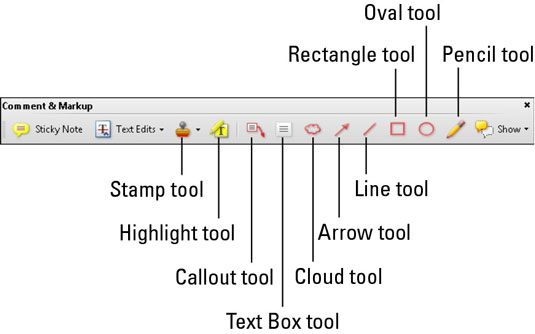
Panel s nástrojmi Poznámky a značky v aplikácii Acrobat Creative Suite 5.
Nástroj Popis vytvorí textové pole popisku, ktoré ukazuje šípkou na časť dokumentu. Textové pole popisu sa skladá z troch častí: textového poľa, čiary kolena a čiary koncového bodu. Veľkosť každej časti môžete jednotlivo zmeniť a prispôsobiť si tak oblasť popisu dokumentu.
Ak chcete použiť nástroj Popis, postupujte takto:
Vyberte nástroj Popis na paneli s nástrojmi Poznámky a značky.
Kliknite na miesto, kam chcete umiestniť šípku.
Potiahnutím nahor alebo nadol alebo do strany umiestnite textové pole a začnite písať.
Môžete kliknúť na textové pole a potom pomocou kotviacich bodov na čiare zmeniť veľkosť poľa.
Kliknite pravým tlačidlom myši (Windows) alebo kliknite so stlačeným klávesom Ctrl (Mac) az kontextovej ponuky vyberte položku Vlastnosti, čím nastavíte farbu textového poľa popisu.
Môžete zmeniť veľkosť, farbu a charakteristiky písma textu v textovom poli popisu.
Vykonajte svoje rozhodnutia na úpravu vzhľadu textového poľa s popisom a potom kliknite na tlačidlo OK.
Textové pole s popisom môžete kedykoľvek vybrať a presunúť ho na iné miesto. Veľkosť textového poľa môžete zmeniť potiahnutím kotviaceho bodu.
Naučte sa, ako prepojiť (prepojiť) textové rámčeky v InDesign Creative Suite 5, aby medzi nimi mohol plynúť text a optimalizovať tak svoje publikácie.
Obrázky, ktoré importujete do dokumentov InDesign, môžu byť prepojené alebo vložené. Pochopte, kedy použiť každú metódu pre optimalizované publikovanie.
Adobe Photoshop CS6 vám umožňuje upravovať akcie. Naučte sa, ako upraviť akcie, aby ste dosiahli požadované výsledky pri práci s obrázkami.
Predtým, ako sa naučíte orezávať obrázky v aplikácii Adobe Illustrator, musíte najprv umiestniť obrázky. Preskúmajte, ako vložiť a prepojiť súbory a umiestniť text do cesty.
Adobe Illustrator v rámci Adobe CS5 ponúka pokročilé metódy pre efektívne usporiadanie a umiestňovanie ilustrácií. Prispôsobenie pravítka a sprievodcov vám pomôže dosiahnuť presné výsledky.
Naučte sa, ako zmeniť nastavenie dokumentu v InDesign Creative Suite 5 vrátane veľkosti strán a počtu strán. Toto je praktický sprievodca pre efektívnu prácu s dokumentmi.
Naučte sa, ako vytvoriť orezové cesty v Adobe Photoshop CS6 pre dokonalé siluety, ktoré sú vhodné na prenášanie do iných aplikácií na zalamovanie textu. Orezové cesty sú základom pre efektívnu prácu s grafikou.
Naučte sa, ako nastaviť zásady správy farieb vo Photoshope CS6, aby ste optimálne spravovali farebné profily a dosiahli presné farby vo svojich projektoch.
Adobe Creative Suite 5 (Adobe CS5) Dreamweaver ponúka efektívne metódy na úpravu tabuliek, vrátane pridávania a odstraňovania riadkov a stĺpcov. Naučte sa optimalizovať svoje tabulky pre lepšie SEO.
Pri navrhovaní v aplikácii Adobe Illustrator CC často potrebujete presnú veľkosť tvarov. Zmeňte veľkosť tvarov rýchlo pomocou nástroja Transformácia a rôznych techník.






